随着科技的发展,计算机在我们的生活中发挥着越来越重要的作用,我们的方方面面都与计算机密切相关。对于电脑来说,最重要的是操作系统。目前最常用的计算机系统是win10系统。在使用这个操作系统的过程中,
很多朋友会打开微软账号功能,这样可以搜索个人邮件、照片、图片,可以有效的帮助我们查找文件,所以在电脑中打开这个功能是很有必要的。
那么边肖就给大家详细介绍一下在win10系统中打开微软账号的具体操作方法,有需要的朋友可以看看,收藏一下。
方法步骤1。首先,打开电脑。我们可以通过单击位于计算机桌面左下角的开始图标按钮来打开开始菜单窗口。我们只需点击窗口左侧的“设置”选项。
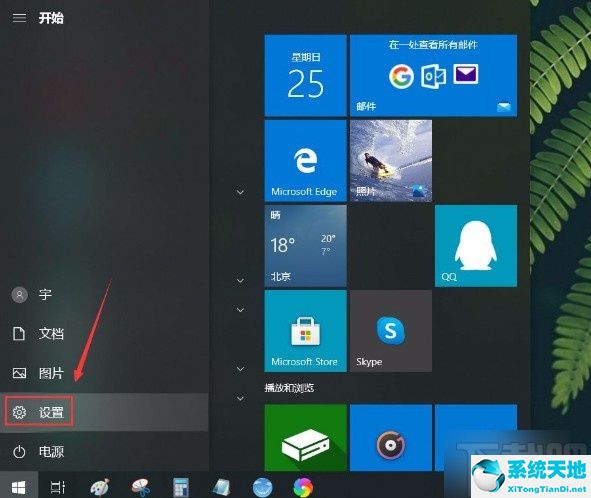
2.然后我们就进入设置页面。我们将在页面左侧找到“搜索”选项,单击它即可切换到搜索页面。

3.接下来,在搜索页面中,我们在页面左侧的侧边栏中找到“权限和历史”选项,点击这个选项进入下一步。

4.然后你可以在界面上找到“微软账号”选项,这个选项下面有一个切换按钮,如下图所示。
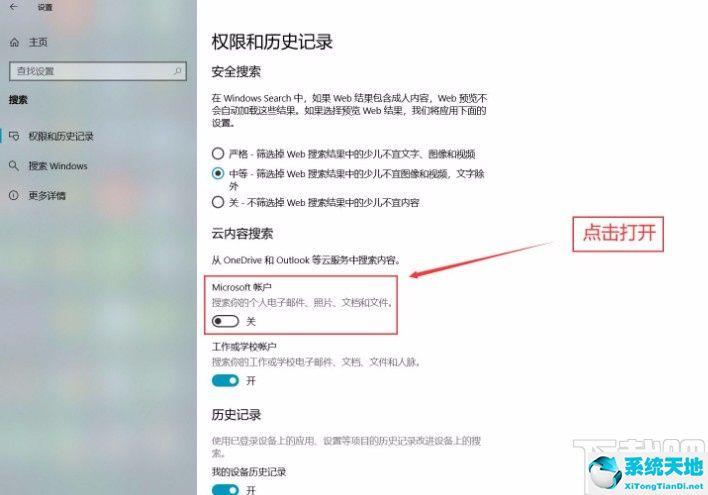
5.最后,我们将“Microsoft account”选项下的切换按钮向右滑动即可打开,如下图所示,从而成功打开了wMicrosoft account的功能。
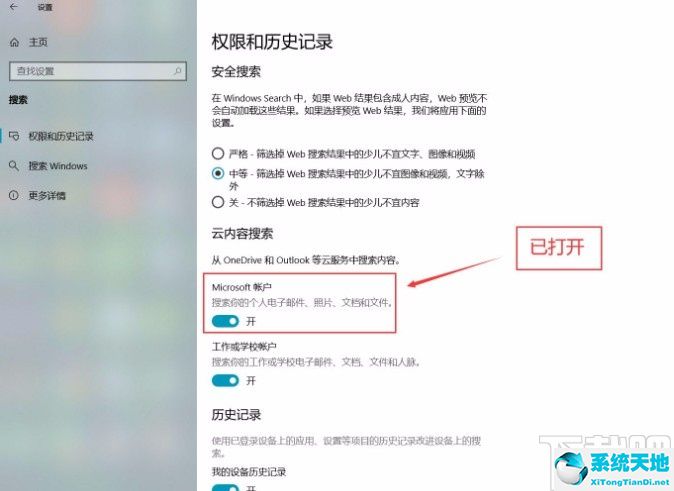
以上是边肖编译的win10系统中打开微软账号的具体操作方法。该方法简单易懂。有需要的朋友可以看看。希望这篇教程对大家有帮助。






